Menedżer zadań Windows jest jednym z bardzo przydatnych narzędzi zawartych we wszystkich wersjach systemu Windows, takich jak Regedit i Wiersz polecenia itp. Gdy aplikacja ulega awarii lub zawiesza się, a nie można jej nawet zamknąć, można użyć Menedżera zadań, aby zamknąć aplikację zakończyć proces. Jest również szeroko stosowany przez użytkowników do monitorowania i diagnozowania, gdy programy zużywają zbyt dużo pamięci lub obniżają wydajność komputerów, ponieważ pochłaniają wszystkie cykle procesora.
Menedżer zadań może również pomóc ci stwierdzić, czy w tle działają podejrzane programy, których nie powinno tam być. Nowoczesne złośliwe oprogramowanie często próbuje wyłączyć Menedżera zadań, ponieważ jest to tak skuteczny i łatwy sposób na zabicie złośliwego procesu. Chociaż standardowy Menedżer zadań systemu Windows jest skutecznym narzędziem, czasami nie zapewnia wystarczającej ilości informacji lub mocy, aby skutecznie monitorować i zabijać zadania, istnieją jednak narzędzia menedżera zadań innych firm.

Przydatną rzeczą w Menedżerze zadań systemu Windows jest wygoda w jego uruchamianiu, ponieważ istnieje kilka różnych metod, które można użyć, aby go otworzyć:
1. Kliknij pasek zadań prawym przyciskiem myszy i wybierz Menedżer zadań.
2. Jednocześnie naciśnij klawisze CTRL + SHIFT + ESC
3. Jednocześnie naciśnij klawisze CTRL + ALT + DEL, aby wyświetlić Zabezpieczenia systemu Windows, i kliknij Menedżer zadań
4. Po prostu przejdź do Uruchom lub Wyszukaj i wpisz taskmgr
Czy zastanawiałeś się kiedyś, czy można użyć powyższych metod, aby uruchomić program Menedżera zadań innej firmy niż domyślny Windows? Cóż, w rzeczywistości jest to możliwe i dużo łatwiejsze, niż się spodziewałeś. Wiele dostępnych obecnie na rynku narzędzi zastępczych innych firm ma możliwość zastąpienia Menedżera zadań systemu Windows i wszystkich sposobów jego otwierania. Oto 7 zewnętrznych menedżerów zadań, których możesz użyć do zastąpienia domyślnego Menedżera zadań Windows. Wszystkie mają wbudowaną funkcję zastępującą Menedżera zadań Windows z menu lub okna opcji.
1. Process Explorer
Sysinternals Process Explorer jest prawdopodobnie najbardziej znanym zamiennikiem Menedżera zadań. Tym, co sprawia, że Process Explorer jest tak popularny, jest ogromna ilość informacji, jakie daje on o procesie, a jednocześnie jest dość łatwy w użyciu. Otrzymujesz wysoce konfigurowalny wyświetlacz kodowany kolorami, aby ułatwić czytanie, a dosłownie setki różnych kolumn, które można wyświetlić w głównym oknie. Dostępnych jest kilka wykresów monitorowania, które pokazują aktywność procesora, pamięci, dysku, sieci i GPU.
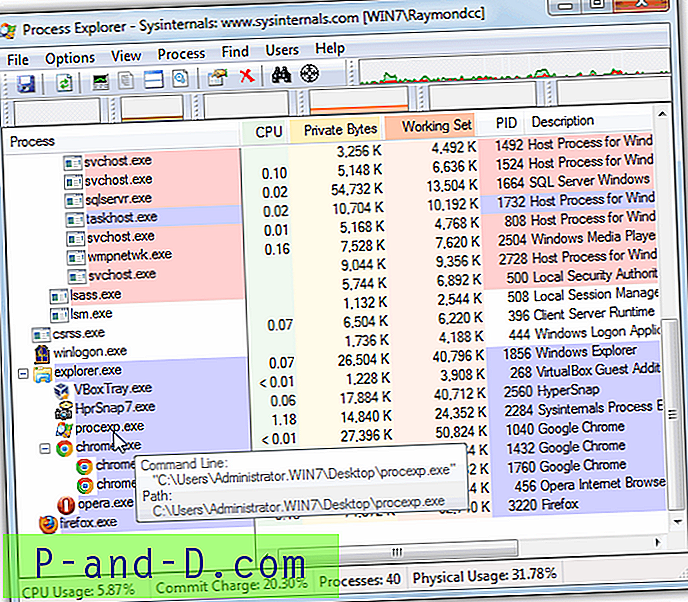
Aby zakończyć proces, po prostu kliknij prawym przyciskiem myszy i wybierz Zabij proces lub naciśnij klawisz Del, możesz także zawiesić / wznowić i ponownie uruchomić, a opcja wyszukiwania online otworzy wyszukiwanie Google dla nazwy procesu. Kliknij dwukrotnie wpis, aby uzyskać okno właściwości pełne informacji o większości aspektów tego, co robi proces z jego otwartymi wątkami, połączeniami sieciowymi, szczegółami bezpieczeństwa, działaniem wydajności itp.
Można również otworzyć opcjonalny dolny panel, który pokaże, które pliki DLL i uchwyty blokują obecnie proces i można je zamknąć, aby pomóc go zwolnić. Chociaż Process Explorer może nie mieć bardziej zaawansowanych funkcji zabijania zadań niektórych innych narzędzi, często wystarcza na większość potrzeb użytkowników, a jednocześnie jest lekki, przenośny i stale aktualizowany. Funkcja zastępowania Menedżera zadań znajduje się w menu Opcje.
Pobierz Process Explorer
2. Menedżer zadań AnVir Darmowy
W darmowej wersji Anvir Task Manager brakuje kilku funkcji w porównaniu do wersji shareware, takich jak blokowanie procesów, uruchamianie programów jako usług, zapisywanie priorytetów i monitorowanie temperatury / SSD. Jest to wciąż dość bogate w funkcje narzędzie i ma wiele przydatnych opcji, w tym obszerne widoki i kontrolę nad elementami startowymi, kompleksowe narzędzie do dostosowywania systemu, a nawet możliwość utworzenia pliku dziennika HijackThis, który można przesłać do jednego z dzienników online HJT analizatory plików.
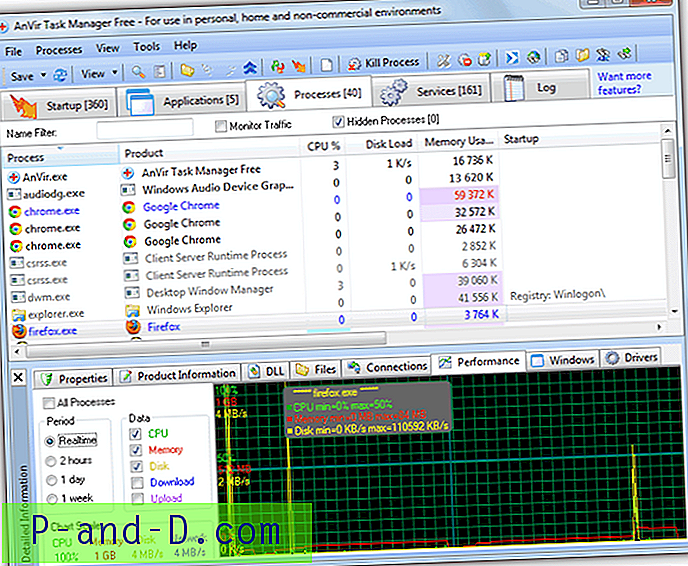
Proces można zabić, uruchomić ponownie lub zawiesić za pomocą dodatkowych opcji w celu zwolnienia pamięci, wyszukiwania jego odwołania w Google lub sprawdzania online w VirusTotal. Dwukrotne kliknięcie procesu spowoduje wyświetlenie widoku szczegółowych informacji, który daje szybką ocenę bezpieczeństwa i ogólne szczegóły procesu, moduły dll i pliki otwierane przez program, wydajność procesora, pamięci, aktywności dysku i sieci oraz wszystkich otwartych połączeń sieciowych i kierowcy.
Zakładka Usługi może służyć do monitorowania, uruchamiania, zatrzymywania, usuwania i zmiany typu uruchamiania usługi, podczas gdy okno dziennika rejestruje wszystkie zdarzenia sterowane procesem. Ukryte procesy można wyświetlić w menu Widok. Uważaj na adware w wersji instalatora, a także na reklamy Uniblue w menu Opcje. Zastąpienie Menedżera zadań znajduje się w menu Narzędzia -> Opcje -> Właściwości.
Pobierz AnVir Task Manager za darmo
Uwaga: W 2012 roku Raymond.cc zorganizowało wyjątkową prezentację dla Standardowej wersji Anvir Task Manager 6.5.0 o wartości 29, 95 USD. Mimo że nie ma już obsługi bezpłatnej aktualizacji, program nadal działa idealnie i otrzymujesz dodatkowe funkcje w standardowej wersji, takie jak optymalizator pamięci, opisy autouruchamiania i usług oraz funkcje monitorowania sprzętu. Wystarczy pobrać wersję 6.5.0 Anvir Task Manager Standard i zainstalować ją, uważaj na adware. Pamiętaj, aby wyłączyć sprawdzanie aktualizacji, ponieważ nie są one już darmowe, i zarejestrować program z poniższymi szczegółami z menu Pomoc.
Nazwa: www.raymond.cc
Klucz: TN2M-HQLZ8Z-PW6GLN-JUJ611-13CF2U-3PTR8P-JK8Z1
3. Eksplorator systemu
Użytkownikom można wybaczyć myślenie, że System Explorer był przeglądarką internetową przy pierwszym uruchomieniu z powodu pomarańczowego przycisku menu Firefox i kart podobnych do Chrome. Chociaż nie ma bardziej zaawansowanych opcji zakończenia zadań, które wykonują niektóre inne narzędzia, System Explorer jest znacznie bardziej kompletnym narzędziem do monitorowania i zarządzania procesami i systemem. Zawiera również podstawowy skaner bezpieczeństwa, który może porównać uruchomione procesy z internetową bazą danych zawierającą ponad 17 milionów znanych wpisów i zaoferuje skanowanie otwartych procesów przy pierwszym uruchomieniu.
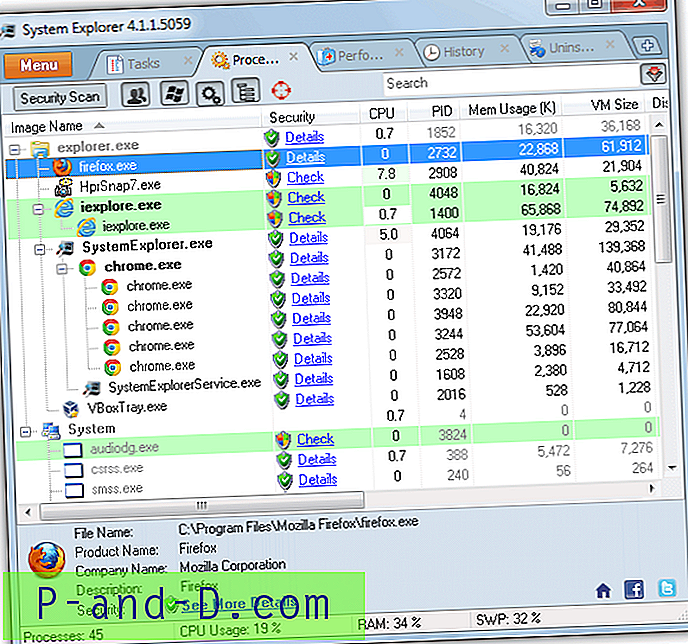
Karta zarządzania procesem zawiera standardowe opcje zakończenia, zawieszenia lub ponownego uruchomienia zadania z opcją wysłania go do VirusTotal lub Jotti w celu skanowania w poszukiwaniu wirusów i przeszukania Google lub internetowej bazy danych. Można również ustawić koligację rdzenia procesora i priorytet procesu, ale z dodatkową możliwością ustawiania każdego ustawienia na stałe przy każdym uruchomieniu procesu. W Menu -> Narzędzia systemowe dostępna jest również opcja „Czyszczenie użycia pamięci procesów”, która zmniejsza pamięć używaną dla wszystkich uruchomionych procesów.
Prawdziwą mocą Eksploratora systemu jest ogromna liczba kart, które można wyświetlić, które można dodać za pomocą przycisku Dodaj kartę. Oprócz kart Zadania, procesy i wydajność możesz także rejestrować historię procesów / sieci / zdarzeń / plików, moduły dll, monitorowanie połączenia sieciowego / adaptera, otwierane okna / pliki, autouruchamianie, monitorowanie / kontrolę sterowników i usług, przeglądarkę WMI, przed i po migawkach plików i rejestru, deinstalatora oprogramowania, użytkowników, szczegółów bezpieczeństwa systemu i dodatkowych informacji systemowych. Dostępne są wersje przenośne i instalacyjne, a ustawienie zastępowania Menedżera zadań znajduje się w Opcjach ogólnych.
Pobierz Eksplorator systemu
1 2Następny › Pokaż wszystkie![[Sztuczka] Uzyskaj prędkość Internetu 4G w pakiecie danych 3G i 2G](http://p-and-d.com/img/get-4g-internet-speed-3g-6757746.jpg)




